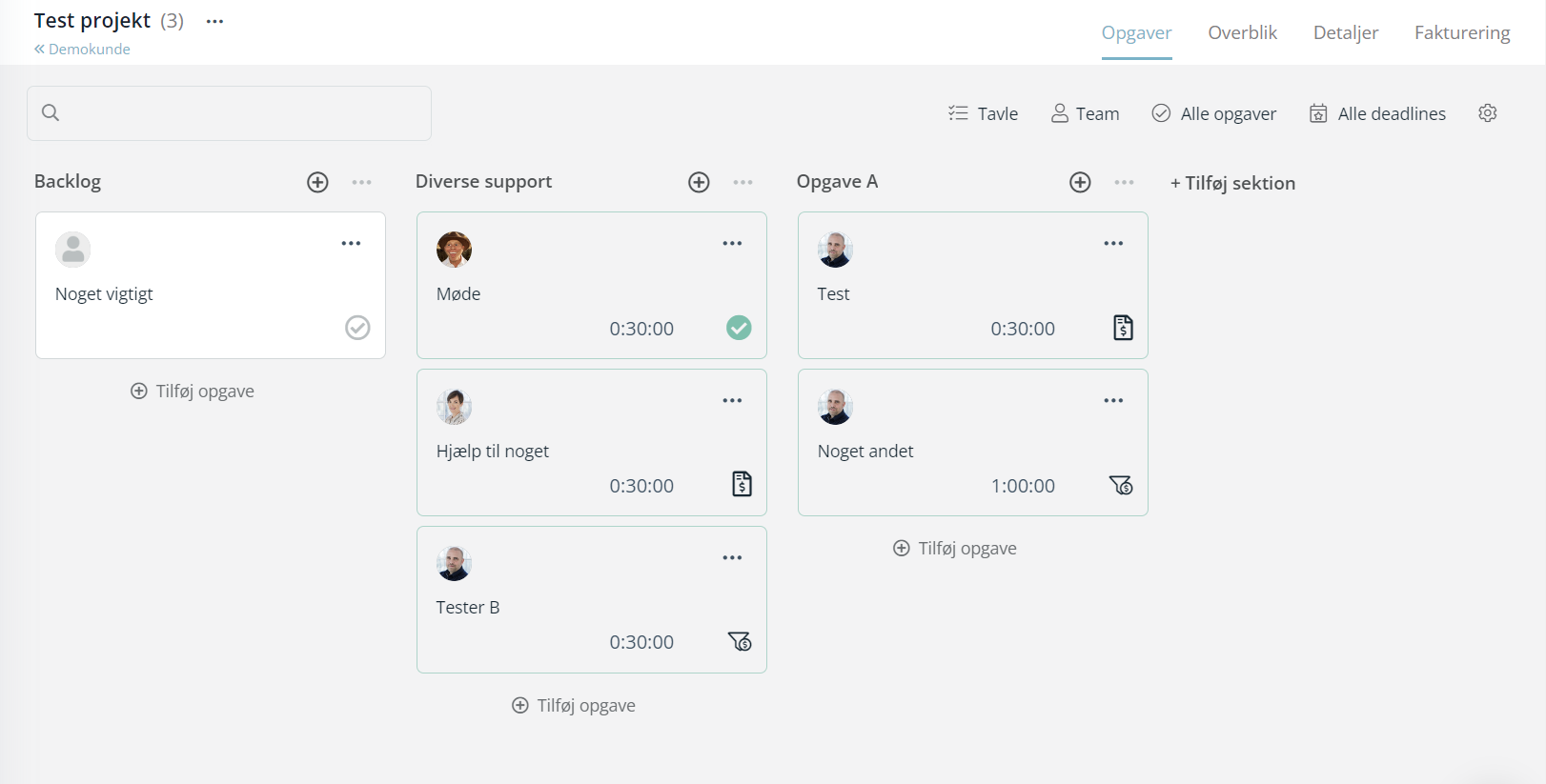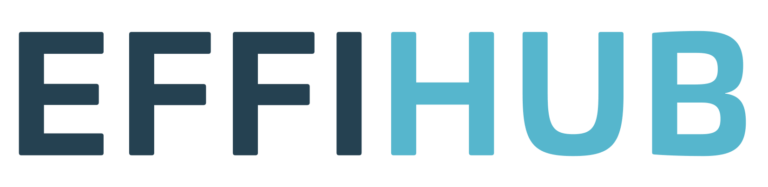1 Oprettelse af projektopgaver
Der er flere måder at oprette en projektopgave på.
Du kan oprette en projektopgave:
- direkte i projektets opgaveoversigt (beskrevet i denne artikel)
- på ‘Mine opgaver’ oversigten. Læs mere her
- på ‘Alle opgaver’ oversigten (kun administratorer). Læs mere her
- i stopuret. Læs mere her
2 Opret opgaver direkte i projektets opgaveliste
Gå til ‘Projekter > Alle projekter’ og find dit pågældne projekt i listen. Du kan bruge søgefeltet eller filtreringsmulighederne til nemmere at finde dit projekt, hvis der er mange.
Klik på på projektet i listen for at komme ind på projektets opgaveliste.
Alt efter hvad der er valgt som standard ved projektets oprettelse, så får du vist projektets opgaver som tavle/kanban, som liste eller som tabel. Du kan nemt skifte visning til højre over opgaverne.
Når du opretter en ny opgave, så skal du først angive opgavens titel (kort beskrivelse af hvad der skal laves). Tast din titel og afslut med Enter eller et klik med musen uden for opgaven.
Opgavetitlen er påkrævet for at opgaven gemmes/oprettes.
Nye opgaver oprettes som udgangspunkt med dig selv som ansvarlig, men du kan nemt skifte det til at nye opgaver som standard oprettes uden ansvarlig. Det er beskrevet senere i punkt 7 i denne artikel.
3 Tavle/kanban visning
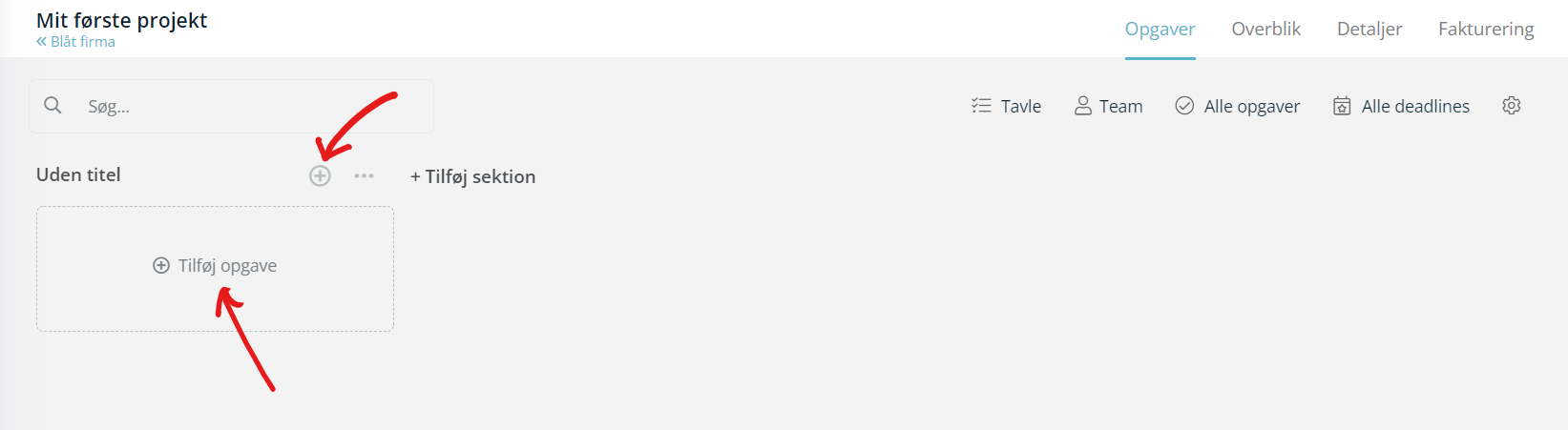
Når opgaven er oprettet, så kan du nemt skifte ansvarlig, sætte en deadline, redigere titlen, starte stopuret eller afslutte opgaven direkte fra tavlevisningen.
Hvis du holder musen over opgaven og klikker på ‘Detaljer >’, så åbner du opgavevinduet, hvor du kan tilføje flere detaljer om opgaven og markere opgaven som prioriteret (kun for opgaver du selv er ansvarlig for).
4 Liste visning
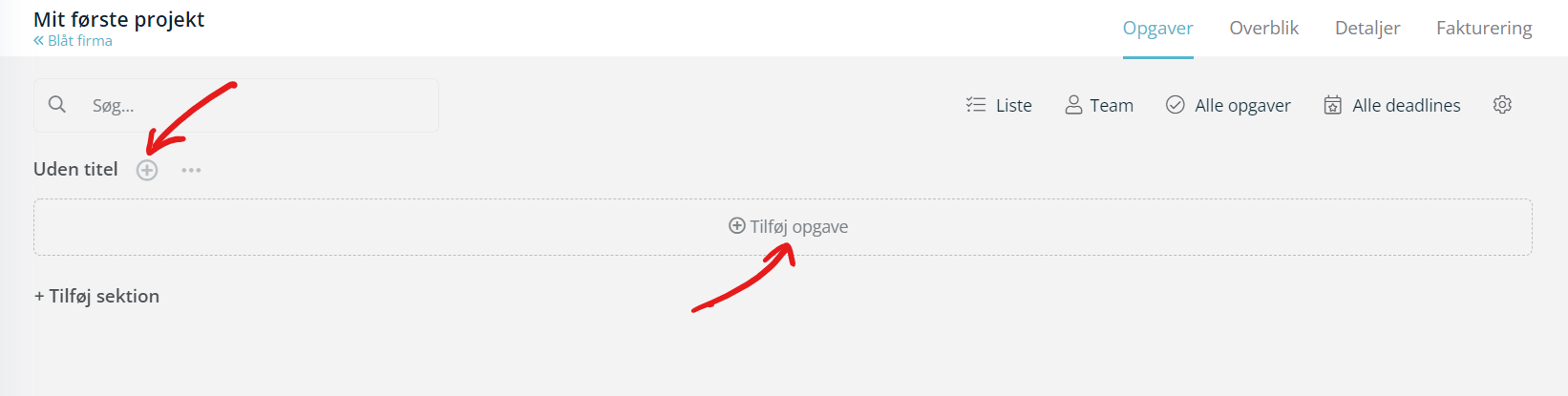
Når opgaven er oprettet, så kan du nemt skifte ansvarlig, sætte en deadline, redigere titlen, starte stopuret eller afslutte opgaven direkte fra listevisningen.
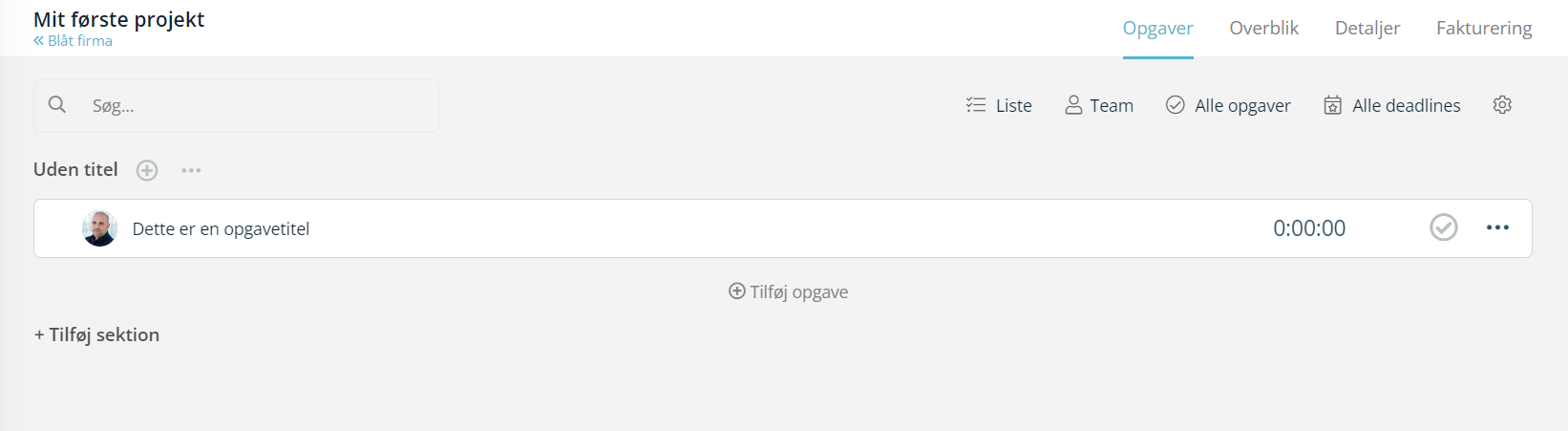
Hvis du holder musen over opgaven og klikker på ‘Detaljer >’, så åbner du opgavevinduet, hvor du kan tilføje flere detaljer om opgaven og markere opgaven som prioriteret (kun for opgaver du selv er ansvarlig for).
5 Opret sektioner
Så alt efter hvilken projektstyringsmetode du bruger, så kan du tilpasse dit Effihub projekt til det.
Du kan f.eks. bruge det som et klassisk kanban board og oprette sektioner til ‘Skal laves’, ‘I gang’ og ‘Afsluttet’ (To do – Doing – Done).
Du kan også vælge at oprette sektioner for hver fase i dit projekt, så du f.eks. har en sektion kaldet ‘Tilbud’, ‘Designoplæg’, ‘Udvikling’, ‘Test’ og ‘Lancering’ (bare et eksempel).
Du kan oprette så mange sektioner, som du vil i et projekt, og du kan nemt flytte sektionerne rundt (inkl. alle de opgaver der ligger i sektionen) ved at klikke på sektionstitlen og trække hele sektionen til en anden placering (det gælder både i tavle- og listevisning).
Når du opretter et nyt projekt, så er der fra starten en sektion navngivet ‘Uden titel’. Den kan du omdøbe ved at dobbeltklikke på titlen eller ved at klikke på mere menuen (tre prikker) og vælge ‘Omdøb sektion’.
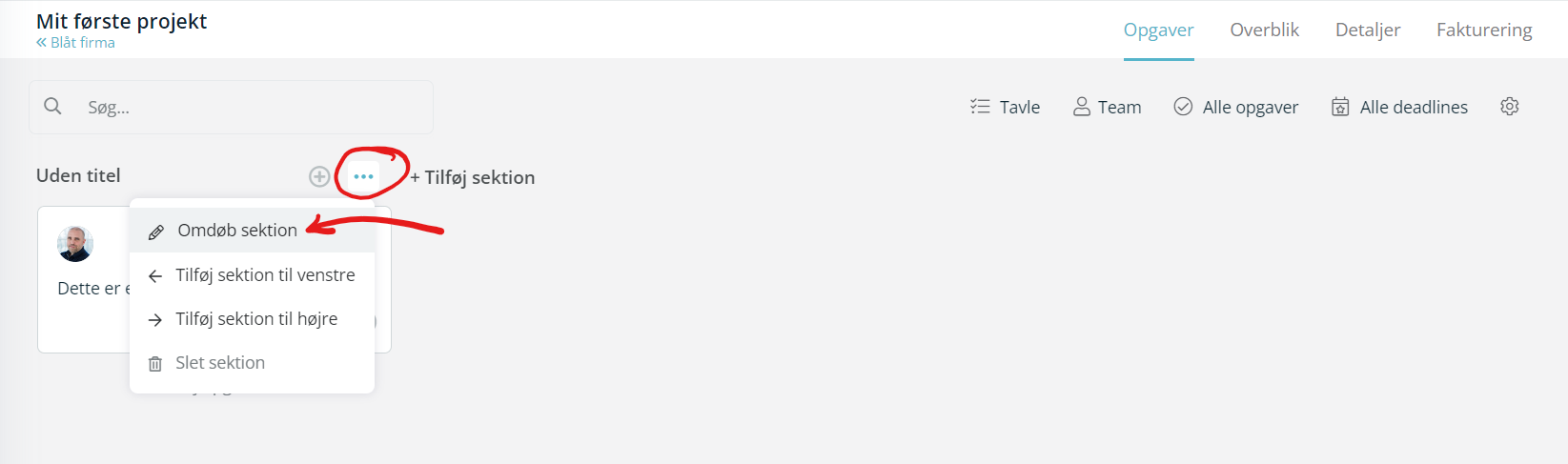
For at oprette en ny sektion så skal du enten klikke på ‘+ Tilføj sektion’ eller bruge mere menuen (tre prikker) på en eksisterende sektion. Vælg derefter om der skal tilføjes en sektion til højre eller venstre (op eller ned hvis du er på listevisning).
6 Søg og filtrer opgaverne
Både søgning og filtrering påvirker listen af opgaver, så snart du begynder at taste eller vælger et filter.
Filtrene i højre side giver dig mulighed for at
-
- skifte visning mellem liste, tavle og tabel.
-
- filtrere opgaverne på teammedlemmer
-
- filtrere efter opgavestatus
-
- filtrere efter deadlines.
Til sidst er der en personlig indstilling (tandhjul ikon) for standardansvarlig på nye opgaver. Det kan du læse mere om i næste afsnit.
7 Standard ansvarlig på nye opgaver
Hvis du f.eks. er ved at oprette mange opgaver til et helt projekt med mange teammedlemmer, så kan du med fordel skifte standardindstillingen til, at opgaverne oprettes uden ansvarlig, hvorefter du kan tildele ansvarlige senere.
Hvis du er på opgavevisningen på et projekt (eller på ‘Alle opgaver’ oversigten – gælder kun admins), så finder du et tandhjul ikon øverst til højre efter filtrene. Klik på tandhjulet og vælg om nye opgaver skal oprettes med dig selv som ansvarlig eller uden ansvarlig.
Dit valg gælder ved oprettelse af fremtidige opgaver, som du opretter både på projekter og på ‘Alle opgaver’ siden. Vil du gerne skifte tilbage igen, så klikker du bare på tandhjulet igen og ændrer dit valg (det påvirker kun fremtidige opgaver du opretter).
8 De forskellige opgavestatus forklaret
Opgave kan have 4 forskellige status og flueben ikonet skifter alt efter opgavens status.
- Opgaven er i gang (ikke afsluttet)
- Opgaven er markeret som afsluttet
- Opgaven er tilføjet en fakturakladde
- Opgaven er faktureret
OBS! Opgaver der er tilføjet en fakturakladde eller faktureret er låst for ændringer bortset fra skift af sektion.